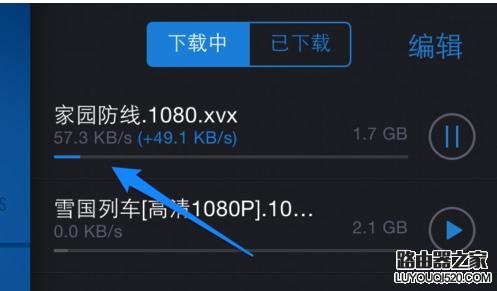小米路由器配置简单,不过对于没有网络基础的用户来说,完成路由器的安装和限制下载网速的设置,仍然有一定的困难,本文小编主要介绍小米路由器限制下载网速的设置方法!
小米路由器限制下载网速的设置方法:
下图是在没有进行限速设置以前,用小米路由器下载电影的网速截图,可以看到网速在 400 多K每秒。
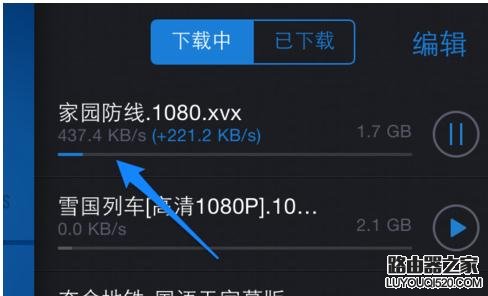
先在电脑上的浏览器中直接打开小米路由器后台管理地址:http://miwifi.com 页面,如图所示
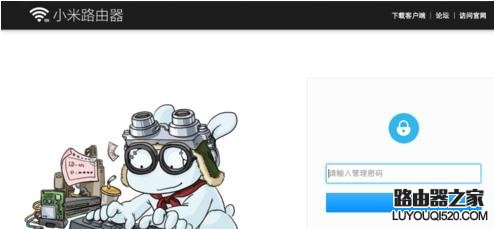
成功登录路由器以后,点击页面左侧的路由设置栏目,如图所示
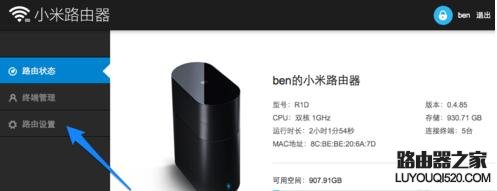
在设置页面中点击高级功能选项,如图所示
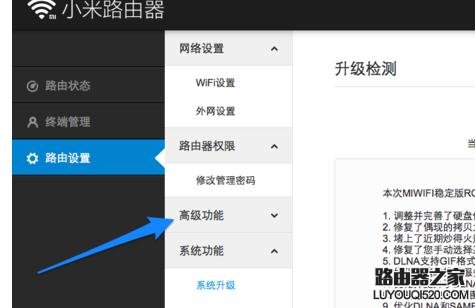
接着在高级功能列表中,点击应用限速选项,如图所示
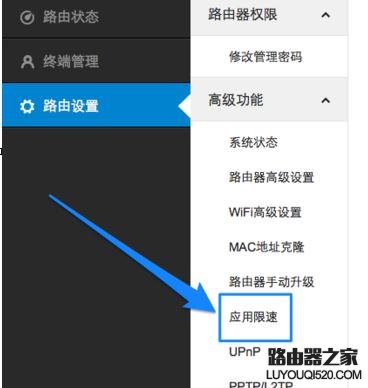
系统默认为关闭状态,点击打开应用限速开关,如图所示
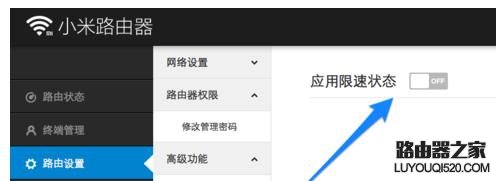
当前小米路由器只支持迅雷和快盘应用的限速,默认是不对它们限速的,如图所示
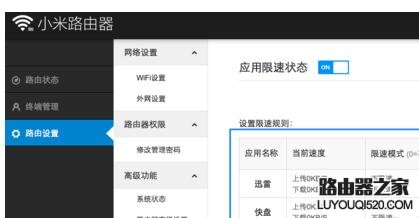
接着请点击页面中的修改按钮,分别对应用进行上传和下载的速度限制。
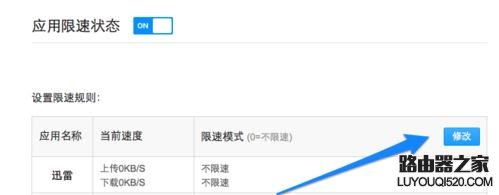
这里的限速可以根据自家的宽带速度来定制,我这里分别对它们进行上传和下载都为 100 KB/S 的速度限制。好了以后点击保存按钮,如图所示
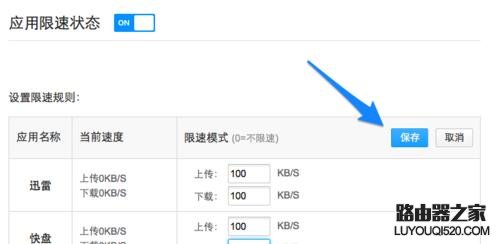
当我们设置了应用限速以后,接下来再看看下载电影的速度,已经在 100K每秒以下了。